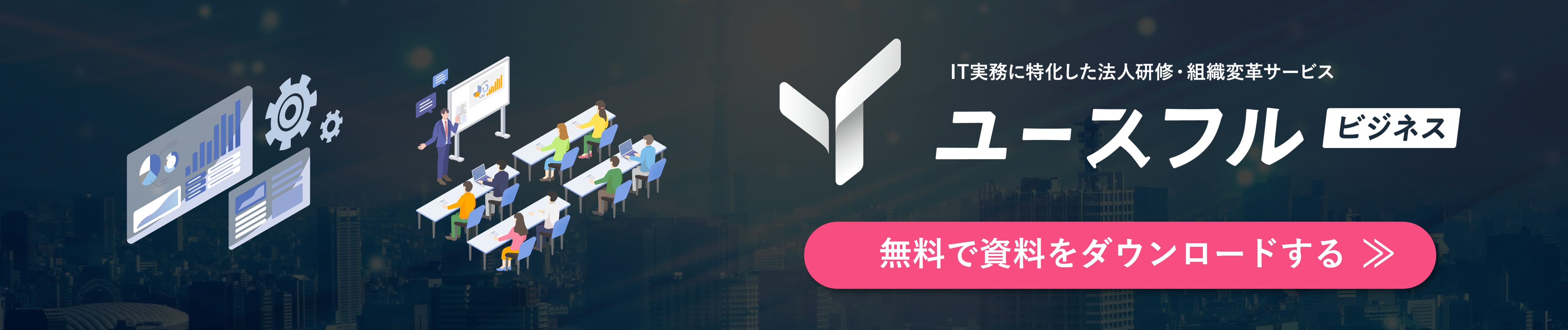Power BIとは何か?その特長と活用方法を解説
本記事では、Microsoftが提供するビジネスインテリジェンスツール「Power BI」の概要やその特長、実際の活用方法について詳しく解説します。
Power BIは、データの収集・可視化・分析を統合し、効率的な意思決定を支援する強力なツールです。
Excelとの比較も行いつつ、Power BIのインタラクティブなビジュアル化やクラウドベースでの共有、スケーラビリティにおける優位性も紹介しています。
YouTubeメディア「ユースフル/スキルの図書館」を運営するユースフル株式会社では、組織やチームのITリテラシーを底上げする学習動画コンテンツの提供や個社研修を承っています。
また、企業の経営改善やDX推進に直結するBPOコンサルティングサービスについても、現在非常に多くの法人クライアント様からお引き合いをいただいております。
講師やコンサルタントの数にも限りがありますので、まずはお気軽に無料相談フォームよりお問い合わせください。
目次[非表示]
- 1.Power BIとは何か
- 1.1.Power BIの概要
- 1.2.主要な機能
- 1.3.利用シーン
- 1.4.Power BIとExcelの比較
- 2.Power BIの特長とメリット
- 2.1.データの統合と分析が簡単
- 2.2.リアルタイムデータの可視化
- 2.3.ユーザーフレンドリーなインターフェース
- 3.Power BIの構成要素
- 3.1.Power BI Desktop
- 3.2.Power BI Service
- 3.3.Power BI Mobile
- 4.PowerBIの費用とライセンス
- 4.1.Power BI 無料版
- 4.2.Power BI Pro
- 4.3.Power BI Premium
- 5.Power BIを活用するための具体例
- 5.1.売上状況のリアルタイム把握
- 5.2.マーケティングデータの可視化
- 5.3.異常の可視化と分析
- 6.まとめ
Power BIとは何か
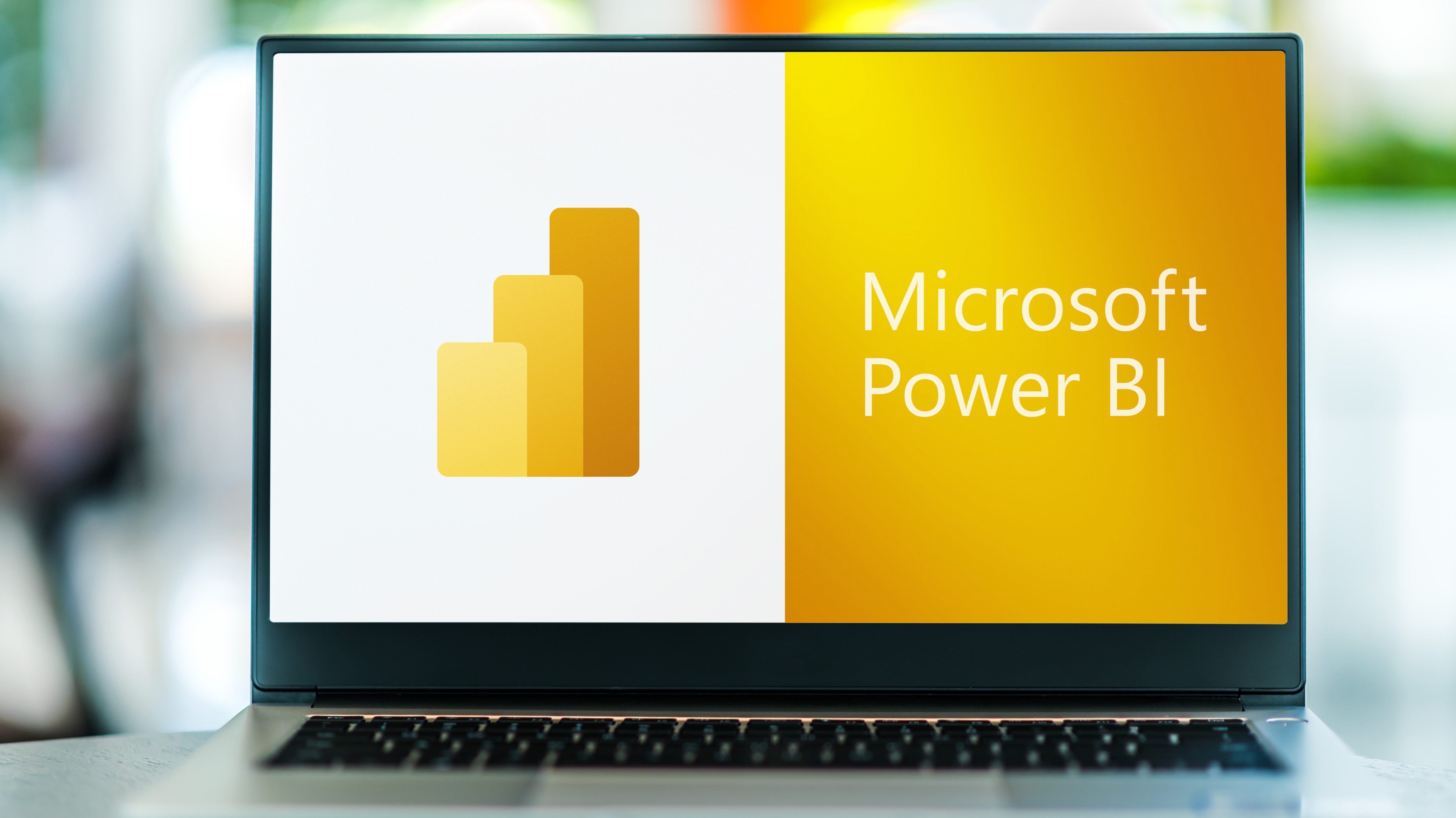
Power BIの概要
Power BIは、Microsoftが提供するビジネスインテリジェンスツールです。
企業や個人がデータを可視化し、効率的な意思決定を行うための手助けをします。
PowerBIは、データの収集、分析、可視化、共有を統合的に行うことができるため、ビジネスのあらゆる場面で活用されています。
例えば、売上状況の分析、顧客行動の把握、マーケティングキャンペーンの効果測定など、様々なビジネス課題の解決に役立ちます。
主要な機能
Power BIには、データインポート機能、データモデル作成機能、レポート作成機能、ダッシュボード機能など、多くの機能が搭載されています。
-
データインポート機能:
- Excel、CSV、SQLServerなど、様々なデータソースからデータをインポートすることができます。
-
データモデル作成機能:
- インポートしたデータを整理し、分析しやすいようにモデル化することができます。
-
レポート作成機能:
- グラフ、チャート、テーブルなどを用いて、データを視覚的に表現することができます。
-
ダッシュボード機能:
- 作成したレポートやグラフをまとめ、ひとつの画面で確認することができます。
利用シーン
Power BIは、顧客分析、売上予測、マーケティング分析など、あらゆるビジネスシーンで幅広く活用されており、企業の意思決定プロセスをサポートします。これにより、企業はデータに基づいた効率的な運営が可能となり、競争力を高めることができます。
顧客分析:
Power BIを用いることで、顧客の購買履歴、年齢、性別、地域などの属性データを深く分析し、顧客の行動パターンやニーズを詳細に把握することができます。
これにより、ターゲット層に合わせたマーケティング施策や、クロスセル、アップセルの戦略を策定し、売上の最大化を図ることが可能です。
たとえば、リピーター顧客の特徴を特定し、ロイヤルティプログラムの改善に役立てるといった実践的な活用が考えられます。
売上予測:
Power BIは、過去の売上データだけでなく、季節変動、経済指標、競合他社の動向など、複数の要因を組み合わせた複合的な分析が可能です。
このデータを基に、精度の高い将来の売上予測を行い、適切な在庫管理や生産計画を立てることができます。
また、予測モデルの作成を通じて、特定の条件下での売上のシミュレーションを行い、リスクの最小化や戦略的な意思決定に役立てることができます。
マーケティング分析:
マーケティング分析では、Power BIを使ってオンライン広告やSNSキャンペーンの効果を詳細に測定できます。
具体的には、クリック率、コンバージョン率、顧客獲得コスト(CAC)などの指標を視覚的に把握し、どの施策が最も効果的かを迅速に分析することが可能です。
また、各キャンペーンのパフォーマンスを時間軸で比較することで、投入予算の最適化や、効果的なマーケティング戦略の策定に貢献します。
さらには、リアルタイムのデータ分析を通じて、キャンペーン中にも改善策を即時に反映することができるため、マーケティングの効率を最大限に高めます。
Power BIとExcelの比較
ここまで記事を読んで、「データ分析はExcelで十分ではないか?」と感じている方は少なくないかもしれません。
確かに、ExcelでもPower QueryなどのモダンExcelが登場したことに伴い、Power BIに匹敵するデータ加工や分析が可能になっています。
そうした中で、ExcelにはないPower BIならではのメリットを挙げるとすれば、下記の通りです。
インタラクティブなビジュアル化の強み:
Power BIの最大の強みのひとつは、データのインタラクティブな可視化能力です。
Excelのグラフやピボットテーブルも優れていますが、Power BIではビジュアルに対する操作性がより直感的で、ユーザーはスライサーやドリルダウン機能を活用してデータを多角的に探索できます。
また、複数のビジュアルをリアルタイムに連動させ、クリックひとつで異なる視点の分析を簡単に行うことが可能です。
これはExcelで行う場合、ピボットテーブルや複数のシートを使って行う必要があり、操作が煩雑になります。
クラウドベースのレポート共有:
Power BIの「クラウドベースでのレポートの共有と共同作業」は、ExcelのPower Queryでは再現しづらい部分です。
Power BI Serviceを通じて、作成したレポートやダッシュボードを組織全体でリアルタイムに共有し、複数のユーザーが同時に同じレポートを見ながら編集やコメントを行うことができます。
これにより、各チームが常に最新のデータにアクセスでき、全社的なデータの一貫性が保たれます。
Excelでこれを実現するにはファイルのやり取りや、SharePointなどを使った管理が必要になり、Power BIのスムーズさには劣ります。
スケーラビリティとパフォーマンス:
Power BIは、数百万行を超える大規模データセットや外部データソース(Azure、SQL Serverなど)との接続をシームレスに行えるスケーラビリティを持っています。
Excelでも大規模なデータ処理は可能ですが、スプレッドシートのパフォーマンスが低下する場合があります。
Power BIは専用のエンジンを使用して高速にデータを処理するため、特に複数の大規模データを扱うシナリオでは大きな優位性があります。
まとめると、ExcelのPower QueryとPower BIの機能は多くの部分で重なっていますが、ビジュアル化の直感性、クラウドでのリアルタイム共有、スケーラビリティにおいて、Power BIにはExcelにない強みがあると言えます。
Power BIの特長とメリット

データの統合と分析が簡単
複数のデータソースからデータをインポートし、統合して分析することが容易です。
Excel、CSV、SQLServer、Azureなどの様々なデータソースからデータをインポートし、Power BIで統合して分析することができます。
データの統合は、データソース間の連携やデータの変換を自動で行うため、ユーザーは複雑な操作を行う必要がありません。
リアルタイムデータの可視化
Power BIを用いることで、 リアルタイムでデータを可視化し、即座に分析結果を確認することができます。
そのため、最新のデータに基づいた分析結果をすぐに確認することができ、迅速な意思決定を支援することが可能です。
ユーザーフレンドリーなインターフェース
直感的な操作が可能で、専門知識がなくても簡単に使用できるインターフェースを提供しています。
Power BIは、ドラッグアンドドロップ操作など、直感的な操作が可能なインターフェースを採用しています。
そのため、専門知識がなくても簡単に使用することができます。
また、豊富なチュートリアルやサポート資料がMicrosoftから公式に提供されているため、初めてPower BIを使用するユーザーでも安心して利用できます。
Power BIの構成要素

Power BI Desktop
Power BI Desktopは、データのインポート、モデリング、レポート作成を行うためのデスクトップアプリケーションです。
データのインポート、モデリング、レポート作成、データの可視化など、PowerBIの主要な機能を備えています。
Power BI Service
Power BI Serviceは、クラウドベースのサービスで、Power BI Desktopで作成したレポートやダッシュボードを共有することができます。
レポートやダッシュボードを公開できることに加えて、他のユーザーと共同編集したりすることも可能です。
Power BI Mobile
Power BI Mobileは、スマートフォンやタブレットなどのモバイルデバイス上でレポートやダッシュボードを閲覧・操作するためのアプリケーションです。
外出先でも、Power BIのレポートやダッシュボードを確認することができます。
PowerBIの費用とライセンス

Power BI 無料版
PowerBIの無料版では、基本的な機能が無料で利用できます。
データのインポート、モデリング、レポート作成、ダッシュボード作成などの機能が利用可能です。
ただし、無料版では、データの保存容量や共有機能などが制限されています。
Power BI Pro
Power BI Proは、月額料金で追加機能やサービスを利用できるプロフェッショナル版です。
無料版では利用できない機能、例えば、データの保存容量の増加、共有機能の拡張、データの更新機能などが利用できます。
Power BI Premium
Power BI Premiumは、大規模な企業向けのプレミアム版で、より高度な機能が利用可能です。
Power BI Proの機能に加えて、より多くのデータの保存容量、より高度なセキュリティ機能、より多くのユーザーとの共有などが可能になります。
Power BIを活用するための具体例

売上状況のリアルタイム把握
Power BIを活用することで、各店舗やサービスの売上データをリアルタイムで把握し、経営に役立てることができます。
売上状況をリアルタイムで把握することで、経営者は、売上目標の達成状況や、売上低迷の原因を迅速に把握したうえで、適切な施策を講じることが可能です。
マーケティングデータの可視化
Power BIを活用することで、マーケティングキャンペーンの効果をデータで可視化することができます。
例えば、ウェブサイトへのアクセス数、広告のクリック数、顧客の購買履歴などを分析することで、マーケティングキャンペーンの効果を測定することが可能です。
そのうえで、マーケティングデータに基づき、より効果的なマーケティング戦略を策定することができます。
異常の可視化と分析
Power BIは、工場やITシステムのデータを統合し、異常の兆候やパターンを可視化することで、迅速な対応をサポートします。
リアルタイムで異常を検知する専用ツールのデータを集約し、Power BIのダッシュボードで視覚的に表示することで、異常発生後の原因分析や改善策を効率化できます。
例えば、製造ラインの稼働状況やサーバーのパフォーマンスに関するデータを視覚化し、異常値の発生頻度や傾向を把握しやすくします。
これにより、過去に発生した異常のパターンを分析し、予防的な対策を立てることが可能です。
また、Power BIを使えば、異常データの整理やダッシュボードでの共有が簡単になり、経営層や現場チームと迅速に情報を共有できます。
これにより、対応のスピードを上げ、再発防止策の検討がしやすくなります。
まとめ

Power BIは、データの可視化と分析を容易にすることで、ビジネスの意思決定をサポートする強力なツールです。
ぜひ社内でも積極的に活用して、データに基づいたより効果的な意思決定に役立てていきましょう。
いかがでしたか?
本記事では、Power BIの効果的な活用方法を詳しく解説しました。
Power BIについてもっと詳しく知りたいという方は、我々ユースフルのYouTubeチャンネルにてさらに詳しく解説しているので、是非チェックしてみてください!
ユースフル では、こうした組織におけるITツールの活用推進に伴走するサービスを展開しています。ITツールによる全社やチームの業務効率化にご興味をお持ちの方は、ぜひ無料相談にご参加ください。実務に長けた各コンサルタントが、無料で研修やBPOサービスに関する相談をお受けしています。
「自社内でITツールの活用や定着が進まない…」
「活用推進に向けて、なにから始めていいかわからない…」
「自社の業務プロセスに最適な研修を実施したい」
といったことでお悩みの方は、実施可否が決定していなくても構いませんので、お気軽にご相談ください。